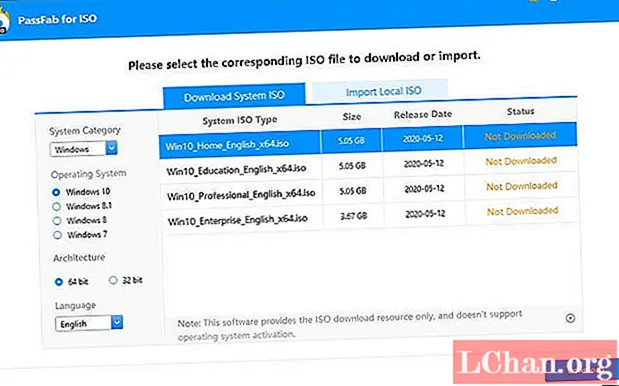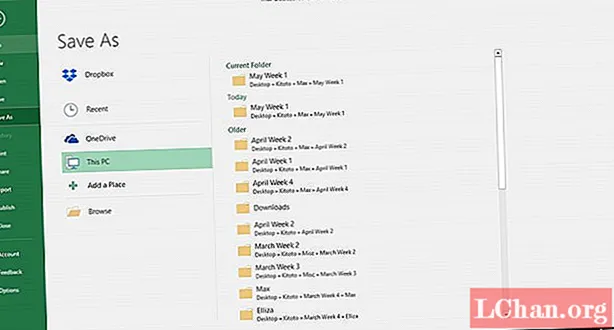NộI Dung
- Tùy chọn 1: Cách hiển thị mật khẩu Wi-Fi trên thiết bị gốc Android
- Tùy chọn 2: Hiển thị mật khẩu Wi-Fi trong Android mà không cần root
- Mẹo bổ sung: Cách mở khóa màn hình khóa trên Android
- Phần kết luận
Wi-Fi đã được sử dụng rộng rãi kể từ khi nó được đưa vào thế giới công nghệ. Trong toàn bộ vòng đời của thiết bị Android, nó được kết nối với một số mạng Wi-Fi. Việc ghi nhớ mật khẩu của từng mạng Wi-Fi là điều không thể. Nhưng nếu bạn đang ở trong vùng phủ sóng của Wi-Fi đã kết nối trước đó nhưng lại quên mật khẩu? Thực sự có một cách để hiển thị mật khẩu Wi-Fi Android. Mỗi mạng Wi-Fi mà điện thoại Andorid của bạn được kết nối, mật khẩu luôn được lưu trong nền. Làm theo các phương pháp đơn giản được hiển thị bên dưới để biết cách bạn có thể hiển thị mật khẩu Wi-Fi trên thiết bị Android của mình.
- Tùy chọn 1: Cách hiển thị mật khẩu Wi-Fi trên thiết bị gốc Android
- Tùy chọn 2: Hiển thị mật khẩu Wi-Fi trong Android mà không cần root
Tùy chọn 1: Cách hiển thị mật khẩu Wi-Fi trên thiết bị gốc Android
Nếu bạn có một thiết bị Android đã root hoặc bạn không ngại root thiết bị Android của mình để xem mật khẩu Wi-Fi đã lưu, bạn có thể sử dụng phương pháp này. Bằng cách này, thư mục gốc sẽ phải được truy cập bằng cách sử dụng trình quản lý tệp. Làm theo các bước dưới đây để biết cách hiển thị mật khẩu Wi-Fi trên thiết bị Android đã root.
Bước 1: Truy cập Google Play và tải xuống bất kỳ trình quản lý tệp phù hợp nào có sẵn ở đó, chẳng hạn như ES File Explorer, một ứng dụng Android hiển thị mật khẩu Wi-Fi tốt.
Bước 2: Cài đặt nó trên thiết bị Android của bạn để bắt đầu sử dụng nó để khôi phục mật khẩu Wi-Fi đã lưu.
Bước 3: Khởi chạy ES File Explorer đã cài đặt và đi tới tùy chọn "Menu" và kiểm tra xem "Root Explorer" đã được bật chưa. Nếu không, hãy bật nó bằng cách di chuyển thanh trượt sang phải cho đến khi nó chuyển sang màu xanh lam.

Bước 4: Vào tùy chọn "Local", chạm vào "Device", chọn "Data" và sau đó chạm vào thư mục "Misc".

Bước 5: Điều hướng qua các thư mục hiển thị và nhấn vào "wifi".

Bước 6: Mở tệp "wpa_supplicant.conf" bằng bất kỳ công cụ chỉnh sửa phù hợp nào.

Bước 7: Bạn sẽ thấy toàn bộ danh sách các mạng Wi-Fi mà điện thoại của bạn đã từng kết nối cùng với mật khẩu cho từng mạng Wi-Fi. Mật khẩu của mạng Wi-Fi sẽ được đặt trước "psk =".

Bước 8: Hãy cẩn thận để không sửa đổi bất kỳ văn bản nào trên tệp này, bạn có thể sao chép và dán mật khẩu từ đây đến bất kỳ điểm đến mong muốn nào.
Đây là một trong những cách đơn giản nhất để hiển thị mật khẩu Wi-Fi ứng dụng Android nhưng điều kiện tiên quyết chính để sử dụng phương pháp này là thiết bị Android của bạn sẽ phải được root.
Tùy chọn 2: Hiển thị mật khẩu Wi-Fi trong Android mà không cần root
Nếu bạn chưa root thiết bị của mình và bạn không muốn làm như vậy, rất may là cũng có một cách để lấy mật khẩu Wi-Fi. Bạn có thể sử dụng phương pháp sau để hiển thị mật khẩu Wi-Fi đã lưu trên thiết bị Android. Sử dụng các bước được đề cập bên dưới để tìm mật khẩu Wi-Fi bị quên trên điện thoại của bạn.
Bước 1: Để truy cập mật khẩu Wi-Fi được lưu trữ trên thiết bị Android của bạn, trước tiên bạn cần trở thành nhà phát triển của điện thoại.
Bước 2: Từ tùy chọn "Cài đặt" từ menu chính, vào tùy chọn "Giới thiệu về điện thoại" và chạm vào tùy chọn "Số bản dựng" khoảng 5 đến 6 lần.

Bước 3: Bạn sẽ nhận được một thông báo bật lên nói rằng "Bạn hiện là nhà phát triển".

Bước 4: Quay lại "Cài đặt", sau đó đến "Tùy chọn nhà phát triển" và bật "Gỡ lỗi Android" bằng cách di chuyển thanh trượt sang bên phải rồi kết nối thiết bị Android với máy tính xách tay của bạn.

Bước 5: Trên máy tính xách tay của bạn, tải xuống trình điều khiển ADB từ adbdriver.com và cài đặt các công cụ nền tảng cần thiết bằng cách truy cập http://forum.xda-developers.com.
Bước 6: Truy cập vào tệp mà bạn đã lưu trữ tất cả các tệp đã cài đặt này, nhấn và giữ phím "Shift" và chọn tùy chọn "Mở cửa sổ lệnh tại đây".

Bước 7: Sau khi cửa sổ bật lên, gõ "adb services" và nhấn phím "Enter", nếu lệnh hoạt động thì tên thiết bị sẽ được hiển thị trên cửa sổ.

Bước 8: Nhập: adb pull / data / misc / wifi / wpa_supplicant.conf
c: /wpa_supplicant.conf
Bằng cách gõ lệnh này, tệp nơi lưu trữ mật khẩu Wi-Fi trong điện thoại của bạn sẽ được chuyển sang máy tính xách tay của bạn.
Bước 9: Mở tập tin này trên máy tính xách tay của bạn, cuộn xuống để tìm tên Wi-Fi mà bạn đang tìm mật khẩu và tìm nó ở phía trước "psk =".

Bạn có thể sao chép mật khẩu từ đây và nhập hoặc dán mật khẩu vào bất kỳ đâu để truy cập kết nối của mạng Wi-Fi khả dụng.
Mẹo bổ sung: Cách mở khóa màn hình khóa trên Android
Nếu trong trường hợp, bạn có thiết bị Android và muốn mở khóa mật khẩu màn hình khóa bị mất trên thiết bị của mình, bạn có thể sử dụng công cụ rất được khuyến khích, PassFab Android Unlocker. Phần mềm này có thể được sử dụng để loại bỏ khóa màn hình và khóa frp một cách hiệu quả. Nó là một loại bỏ mật khẩu được thiết kế đặc biệt có khả năng hỗ trợ mọi thiết bị Android. Làm theo các bước dưới đây để biết cách mở khóa thiết bị Samsung bằng phần mềm này.
Bước 1: Tải xuống phần mềm và cài đặt nó trên máy tính xách tay hoặc thiết bị Mac của bạn và kết nối thiết bị Android của bạn với nó bằng cáp USB.

Bước 2: Khi thiết bị của bạn được phát hiện, hãy nhấp vào "Bắt đầu quét".

Bước 3: Quá trình quét sẽ mất một khoảng thời gian và tiến trình sẽ được hiển thị trên màn hình.

Bước 4: Nhấp vào mật khẩu mong muốn và sau đó nhấp vào "Xuất" để xuất nó đến vị trí mong muốn của bạn.

Đây là một trong những cách dễ nhất để khôi phục mật khẩu bị quên trên thiết bị Android của bạn.
Phần kết luận
Mất mật khẩu Wi-Fi là một trường hợp rất khó chịu. Bạn có thể sử dụng bất kỳ phương pháp nào được đề cập ở trên để khôi phục và hiển thị hiệu quả mật khẩu Wi-Fi trên thiết bị Android của mình. Bằng cách sử dụng những cách đó, câu hỏi chính của bạn về cách hiển thị mật khẩu Wi-Fi trong Android sẽ được giải đáp hoàn toàn. Nhân tiện, nếu bạn quên mật khẩu màn hình khóa trên thiết bị Android của mình, bạn có thể sử dụng PassFab Android Unlocker, phần mềm xóa màn hình khóa Android tốt nhất, để khôi phục hiệu quả mật khẩu màn hình bị quên hoặc bị mất trên thiết bị của bạn. Nó là một trong những công cụ mạnh mẽ và an toàn nhất và rất được khuyến khích sử dụng.